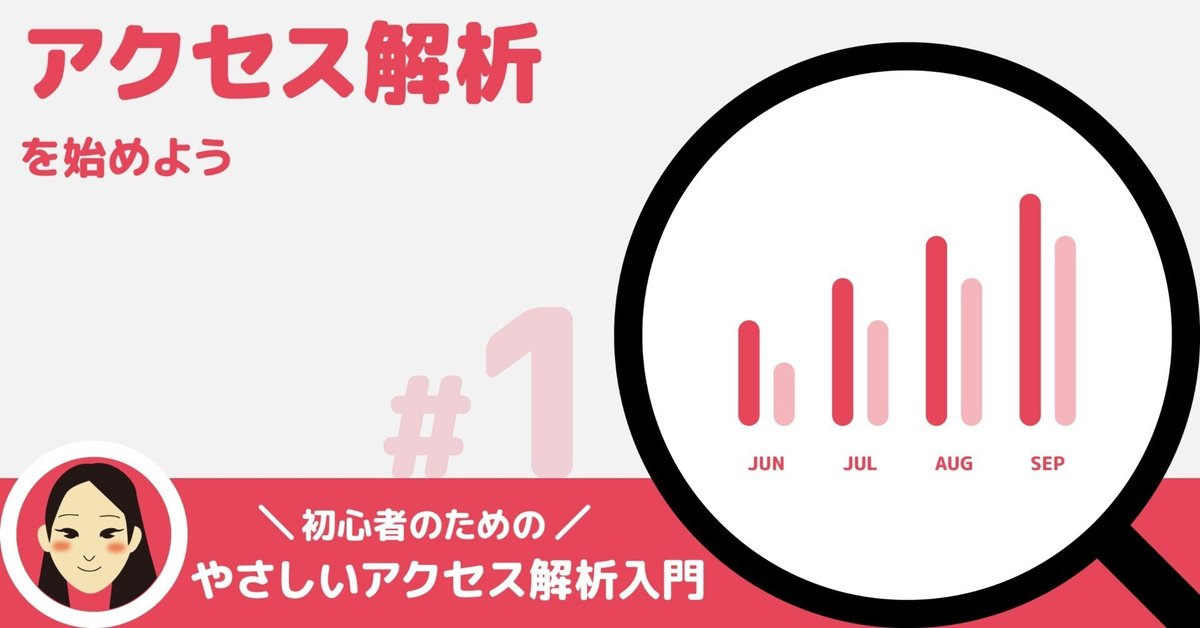
第3回 アクセス解析ツールの準備をしてみよう
【登場人物】

IT営業アシスタント1年目。好奇心旺盛で何事も挑戦していきたい。
上司にネットでの製品PRを命じられ、ウェブサイトを作ることになった。
ただ、出来上がったサイトをどう運営していけばいいかわからず悩んでいる。

元SE。今はアクセス解析ツールの営業。
Webマーケティングについてお客様に日々説明をしている。

今回初登場。
アクセス解析の技術者。
アクセス解析の重鎮、生き字引、サポートの鬼。
アクセス解析で分からないことがあれば何なりと。

今回は、アクセス解析を始めるにあたって準備をしていこう。アクセス解析ツールには無料で利用できるものがあったと思うけど、技術者の五島さんに、お薦めのツールを聞いてみて。

五島さん、よろしくお願いします。

サイトのアクセス状況を知りたくて、そのためのツールが使いたいってことでいいかな。

はい、サイトを運営しているのですが、訪問者数が分からない状況です。
田上さんにアクセス解析をすると、訪問者のデータが分かると前回説明をうけたので、アクセス状況を理解し、サイトの改善に繋げたいです。
どのツールがおすすめですか?

それなら、Google Analyticsが楽なのでお勧めだよ。
Google Analytics(以下GA)は、検索サイトで有名なGoogleが提供しているアクセス解析ツールでね、基本的に無料で利用できる。アクセス解析では業界標準ともいえるものなんだ。

GAのサイト、見てみました!アカウント登録が必要なんですね。Googleアカウントは会社のアカウントでもいいのでしょうか。

業務で使っていいアカウントがあるならそれでOK。じゃあ、まずはこのページ「 次世代のアナリティクス、Google アナリティクス 4 のご紹介 」をみて、準備を進めようか。

Googleアカウントの登録まで完了しました!「 初期設定ページ 」にアクセスし、初期設定を始めてみます。

初めてGAにアクセスすると、ガイダンスのページが表示される。「測定を開始」ボタンからアカウントを作成する。GAはアカウントの下にプロパティと呼ぶ分類があって、ウェブサイト1つにつきプロパティ1つがあると思ってね。てことで、プロパティを作成しましょう。


測定を開始ボタンを押し、アカウント作成開始しました。
プロパティ名の設定が必要みたいですが、プロパティ名の指定はあるのでしょうか。
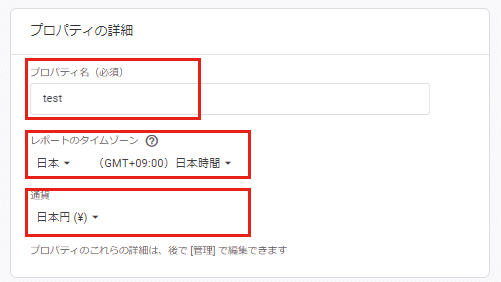

プロパティ名は任意のもので大丈夫だよ。今回解析したいのは国内のサイトだから「タイムゾーン」と「通貨」を日本設定にするのを忘れないようにね。


次は、URLをセットするのですね。今回アップしたURLをセットしてと…。
ビジネスの規模や利用目的も選択しました。利用目的は「見込み顧客の発掘を測定する」を選択しています。
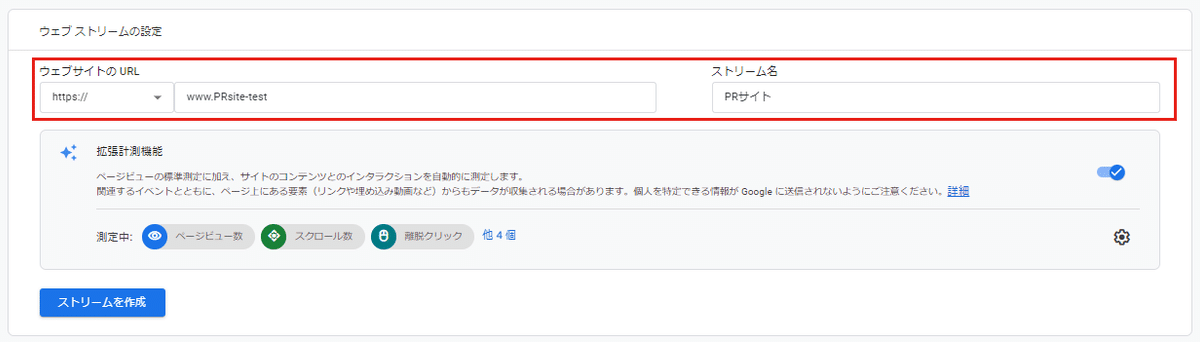

大丈夫そうだね。規約内容をしっかり確認して「同意する」をクリックしよう。これでGAのアカウント作成は完了!
GAの利用準備が出来たら、サイトのヘッダに、指定されたタグを挿入するんだ。これはサイトの全ページに対して処理する必要がある。

タグとは何ですか?

GAから提供されるJavaScriptによる小さなプログラムコードだよ。ウェブページにコードがあると、ブラウザがそれを実行してくれるんだ。タグはアクセスしたときの情報をGAに送信するためのものだね。


なるほど。タグはウェブサイトに訪れたユーザーのデータを収集するための仕組みをもっているものなんですね。

タグの取得方法だけど、アナリティクスの画面左側にある「管理」→「データストリーム」→「アクセス解析を行いたいサイトを選択」→「ストリームの詳細画面」から測定IDをコピーしよう。
CMS*を使ったサイトなら、ヘッダに登録するだけで全ページに入れてくれるから簡単だね。


ヘッダに貼り付けるだけでいいんですね!こんな簡単にセットできるとは思いませんでした。

さてタグの挿入が終わったら、サイトのページにアクセスしてみよう。そのあと、GAのリアルタイム系のレポートを見て、自分のアクセスが記録されていたら成功だ。解析に足るデータが集まるまで、最低でも2週間くらいかかると思ってほしい。アクセス状況は曜日や季節的な要因、コンテンツの更新状況で変わるからね。

時間を空けて確認してみます!次回、集計データの確認方法を教えてください。
GAの準備が出来た大久保。
次回は集計されたデータを見る方法を学ぶ。
本日の用語
CMS(コンテンツ・マネジメント・システム)
ウェブページを構成するためのワードプロセッサのようなツール。
多くは、ブラウザからツールにログインして使用し、ブラウザ上で完結する。
関連リンク
サイオステクノロジー System solutions アクセス解析・データ活用
